Jak znaleźć lub zmienić adres IP na iPhone’a lub Androida Minitool
Teraz wiesz gdzie znaleźć prywatny adres IP urządzenia w sieci, A co, jeśli chodzi o sprawdzenie tak zwanego „globalnego” adresu IP urządzenia.
„Nie udało się uzyskać adresu IP”: Jak naprawić awarię konfiguracji IP na Androidzie
Ryan Dube jest niezależnym współpracownikiem LifeWire i byłym redaktorem naczelnym Makeuseof, starszego analityka IT i inżynierem automatyzacji.
Zaktualizowano 8 grudnia 2022
Zrecenzowany przez
- Wichita Technical Institute
Jonathan Fisher jest certyfikowanym technologiem Comptia z ponad 6 -letnim doświadczeniem w pisaniu do publikacji takich jak Technorms i Help Desk Geek.
W tym artykule
Przeskocz do sekcji
W tym artykule wyjaśniono powody, dla których możesz uzyskać „nie udało się uzyskać adresu IP” na urządzeniu z Androidem i zapewnia rozwiązania do naprawy.
Poniższe wskazówki zwykle dotyczą każdego telefonu z Androidem niezależnie od marki, w tym: Samsung, Google, LG, Motorola i innych. Każde urządzenie może jednak mieć nieco inne opcje menu,. Znajdziesz wszelkie znaczące różnice.
Przyczyny „nie udało się uzyskać adresu IP” Android Błąd
Ten błąd zwykle pojawia się, gdy próbujesz połączyć się z dowolną siecią Wi-Fi, nawet jeśli jest to Twoja sieć domowa. Oznacza to, że router zarządzający siecią nie może uzyskać adresu IP dla urządzenia z Androidem.
Ten problem nie tylko uniemożliwia korzystanie z tej sieci w celu uzyskania dostępu do Internetu, ale także nie możesz uzyskać dostępu do żadnych innych zasobów sieci.
Istnieje wiele powodów, dla których możesz zobaczyć ten błąd na urządzeniu z Androidem, gdy próbujesz połączyć się z siecią. Najczęstszym źródłem błędu jest problem z routerem. Albo twoje urządzenie było celowo zablokowane, albo problem z połączeniem wynika z problemu routera.
Możliwe jest również, że własny sprzęt lub oprogramowanie sieciowe na Androida jest nieprawidłowe lub uszkodzone. Możesz przejść przez poniższe kroki, aby rozwiązać problem, zaczynając od najbardziej prawdopodobnych przyczyn do najmniej prawdopodobnego scenariusza.
Jak naprawić błąd niepowodzenia konfiguracji IP
Ponieważ router jest zwykle najczęstszym problemem z tym błędem, rozwiązywanie problemów powinno się od tego rozpocząć. Po potwierdzeniu routera nie jest problemem, możesz przejść do rozwiązywania problemów z własnym urządzeniem z Androidem.
- Jeśli jesteś w czyjejś sieci, poproś o usunięcie filtra Mac dla urządzenia. Powinny również potwierdzić, że nie ma żadnych kontroli rodzicielskich skonfigurowanych w celu zablokowania urządzenia przed dostępem do Internetu. Jeśli sieć i router są Twoja, podłącz się do routera jako administrator i upewnij się, że obie te funkcje są wyłączone dla urządzenia z Androidem.
Jeśli widzisz ten błąd podczas próby połączenia się z korporacyjną siecią Wi-Fi, prawdopodobne jest, że potrzebujesz jej zatwierdzenia, zanim będziesz mógł korzystać z sieci bezprzewodowej. Jeśli jest to publiczny hotspot Wi-Fi, jak w kawiarni, router najprawdopodobniej nie jest przyczyną tego błędu.
Należy pamiętać, że resetowanie routera resetuje również wszystkie niestandardowe ustawienia wykonane po pierwszym zainstalowaniu routera. Przed zresetowaniem upewnij się, że zanotuj wszystkie ustawienia, które zostały dostosowane, aby po zresetowaniu mogłeś wrócić i dostosować te ustawienia tak, jak chcesz.
Urządzenie z Androidem zapomnij o sieci Wi-Fi, usuwa wszystkie buforowane ustawienia sieciowe i dane, które często usuwa wszelkie problemy z sieciami, które odczuwa urządzenie Androida.
Jak znaleźć lub zmienić adres IP na iPhonie lub Androida [MINITOOL TIPS]
Możesz wiedzieć, jak znaleźć swój adres IP na komputerze Windows 10/11, ale co powiesz na telefon komórkowy? Czy iPhone ma adres IP? Jak znaleźć adres IP na iPhonie lub Androida? Ten post oferuje głównie przewodniki dotyczące znalezienia, zmiany lub ukrycia adresu IP na urządzeniach iPhone lub Android.
Jak znaleźć/zmienić/ukryć adres IP na iPhonie/iPad
Czy iPhone ma adres IP?
Twój iPhone ma adres IP i jest to ciąg liczb, które identyfikują Twój telefon w sieci lokalnej. Mianowicie, iPhone lub iPad otrzymają adres IP po podłączeniu go do sieci Wi-Fi. Inne urządzenia w tej samej sieci Wi-Fi mogą zidentyfikować Twoje iPhone/iPad i przesyłać informacje o lub z iPhone’a/iPada.
Jeśli chcesz znaleźć adres IP iPhone’a, możesz sprawdzić poniższy przewodnik.

5 Darmowe generatory losowych adresów IP do utworzenia losowego adresu IP
Ten post zawiera 5 bezpłatnych losowych generatorów adresów IP, które pozwalają łatwo generować losowe adresy IP w tym. Adresy IPv4 lub IPv6.
Jak znaleźć adres IP na iPhonie
- Otworzyć Ustawienia aplikacja na iPhonie lub iPadzie.
- Stuknij w Wi-Fi opcja.
- Następnie dotknij ikonę „I” obok aktualnie podłączonej sieci bezprzewodowej.
- Pod Adres IPv4, Możesz zobaczyć szczegółowe informacje o połączeniu Wi-Fi. Możesz sprawdzić swój adres IP iPhone’a obok Adres IP opcja.
Jak zmienić adres IP na iPhonie
- Jeśli masz problemy z połączeniem internetowym, możesz odświeżyć lub zmienić adres IP iPhone. Mimo to otwórz Ustawienia Aplikacja na twoim urządzeniu.
- Stuknij w Wi-Fi opcja.
- Stuknij ikonę „I” obok aktualnie połączonej sieci Wi-Fi.
Jak znaleźć lub zmienić adres IP na iPhone’a lub Androida Minitool
Teraz wiesz gdzie znaleźć prywatny adres IP urządzenia w sieci, A co, jeśli chodzi o sprawdzenie tak zwanych “światowy” Adres IP urządzenia.
“Nie udało się uzyskać adresu IP”: Jak naprawić awarię konfiguracji IP na Androida
Ryan Dube jest niezależnym współpracownikiem LifeWire i byłym redaktorem naczelnym Makeuseof, starszego analityka IT i inżynierem automatyzacji.
Zaktualizowano 8 grudnia 2022
Zrecenzowany przez
- Wichita Technical Institute
Jonathan Fisher jest certyfikowanym technologiem Comptia z ponad 6 -letnim doświadczeniem w pisaniu do publikacji takich jak Technorms i Help Desk Geek.
W tym artykule
Przeskocz do sekcji
W tym artykule wyjaśniono powody, dla których możesz uzyskać „nie udało się uzyskać adresu IP” na urządzeniu z Androidem i zapewnia rozwiązania do naprawy.
Poniższe wskazówki zwykle dotyczą każdego telefonu z Androidem niezależnie od marki, w tym: Samsung, Google, LG, Motorola i innych. Każde urządzenie może jednak mieć nieco inne opcje menu,. Znajdziesz wszelkie znaczące różnice.
Przyczyny „nie udało się uzyskać adresu IP” Android Błąd
Ten błąd zwykle pojawia się, gdy próbujesz połączyć się z dowolną siecią Wi-Fi, nawet jeśli jest to Twoja sieć domowa. Oznacza to, że router zarządzający siecią nie może uzyskać adresu IP dla urządzenia z Androidem.
Ten problem nie tylko uniemożliwia korzystanie z tej sieci w celu uzyskania dostępu do Internetu, ale także nie możesz uzyskać dostępu do żadnych innych zasobów sieci.
Istnieje wiele powodów, dla których możesz zobaczyć ten błąd na urządzeniu z Androidem, gdy próbujesz połączyć się z siecią. Najczęstszym źródłem błędu jest problem z routerem. Albo twoje urządzenie było celowo zablokowane, albo problem z połączeniem wynika z problemu routera.
Możliwe jest również, że własny sprzęt lub oprogramowanie sieciowe na Androida jest nieprawidłowe lub uszkodzone. Możesz przejść przez poniższe kroki, aby rozwiązać problem, zaczynając od najbardziej prawdopodobnych przyczyn do najmniej prawdopodobnego scenariusza.
Jak naprawić błąd niepowodzenia konfiguracji IP
Ponieważ router jest zwykle najczęstszym problemem z tym błędem, rozwiązywanie problemów powinno się od tego rozpocząć. Po potwierdzeniu routera nie jest problemem, możesz przejść do rozwiązywania problemów z własnym urządzeniem z Androidem.
- Jeśli jesteś w czyjejś sieci, poproś o usunięcie filtra Mac dla urządzenia. Powinny również potwierdzić, że nie ma żadnych kontroli rodzicielskich skonfigurowanych w celu zablokowania urządzenia przed dostępem do Internetu. Jeśli sieć i router są Twoja, podłącz się do routera jako administrator i upewnij się, że obie te funkcje są wyłączone dla urządzenia z Androidem.
Jeśli widzisz ten błąd podczas próby połączenia się z korporacyjną siecią Wi-Fi, prawdopodobne jest, że potrzebujesz jej zatwierdzenia, zanim będziesz mógł korzystać z sieci bezprzewodowej. Jeśli jest to publiczny hotspot Wi-Fi, jak w kawiarni, router najprawdopodobniej nie jest przyczyną tego błędu.
Należy pamiętać, że resetowanie routera resetuje również wszystkie niestandardowe ustawienia wykonane po pierwszym zainstalowaniu routera. Przed zresetowaniem upewnij się, że zanotuj wszystkie ustawienia, które zostały dostosowane, aby po zresetowaniu mogłeś wrócić i dostosować te ustawienia tak, jak chcesz.
Urządzenie z Androidem zapomnij o sieci Wi-Fi, usuwa wszystkie buforowane ustawienia sieciowe i dane, które często usuwa wszelkie problemy z sieciami, które odczuwa urządzenie Androida.
Jak znaleźć lub zmienić adres IP na iPhonie lub Androida [MINITOOL TIPS]
Możesz wiedzieć, jak znaleźć swój adres IP na komputerze Windows 10/11, ale co powiesz na telefon komórkowy? Czy iPhone ma adres IP? Jak znaleźć adres IP na iPhonie lub Androida? Ten post oferuje głównie przewodniki dotyczące znalezienia, zmiany lub ukrycia adresu IP na urządzeniach iPhone lub Android.
Jak znaleźć/zmienić/ukryć adres IP na iPhonie/iPad
Czy iPhone ma adres IP?
Twój iPhone ma adres IP i jest to ciąg liczb, które identyfikują Twój telefon w sieci lokalnej. Mianowicie, iPhone lub iPad otrzymają adres IP po podłączeniu go do sieci Wi-Fi. Inne urządzenia w tej samej sieci Wi-Fi mogą zidentyfikować Twoje iPhone/iPad i przesyłać informacje o lub z iPhone’a/iPada.
Jeśli chcesz znaleźć adres IP iPhone’a, możesz sprawdzić poniższy przewodnik.

5 Darmowe generatory losowych adresów IP do utworzenia losowego adresu IP
Ten post zawiera 5 bezpłatnych losowych generatorów adresów IP, które pozwalają łatwo generować losowe adresy IP w tym. Adresy IPv4 lub IPv6.
Jak znaleźć adres IP na iPhonie
- Otworzyć Ustawienia aplikacja na iPhonie lub iPadzie.
- Stuknij w Wi-Fi opcja.
- Następnie dotknij “I” ikona obok aktualnie podłączonej sieci bezprzewodowej.
- Pod Adres IPv4, Możesz zobaczyć szczegółowe informacje o połączeniu Wi-Fi. Możesz sprawdzić swój adres IP iPhone’a obok Adres IP opcja.
Jak zmienić adres IP na iPhonie
- Jeśli masz problemy z połączeniem internetowym, możesz odświeżyć lub zmienić adres IP iPhone. Mimo to otwórz Ustawienia Aplikacja na twoim urządzeniu.
- Stuknij w Wi-Fi opcja.
- Stuknij w “I” ikona obok aktualnie połączonej sieci Wi-Fi.
- Następnie możesz dotknąć Odnów umowę najmu Aby odnowić adres IP swojego iPhone’a.
Jak ręcznie skonfigurować statyczny adres IP na iPhone’a
- Iść do Ustawienia -> Wi -Fi. Uzyskiwać “I” Obok celu Wi-Fi.
- Wybierać Skonfiguruj IP.
- Na Skonfiguruj IPv4 ekran, wybierz podręcznik i wprowadź statyczny adres IP dla swojego iPhone’a pod Ręczne IP.
- Uzyskiwać Ratować w prawym górnym rogu, aby zmienić adres IP iPhone’a.
Jak ukryć iPhone’a’S adres IP
Jeśli martwisz się wyciekiem swojej prywatności, możesz ukryć prawdziwy adres IP swojego iPhone’a/iPada. Aby ukryć adres IP iPhone IP, możesz użyć bezpłatnego VPN na iPhone’a/iPada.
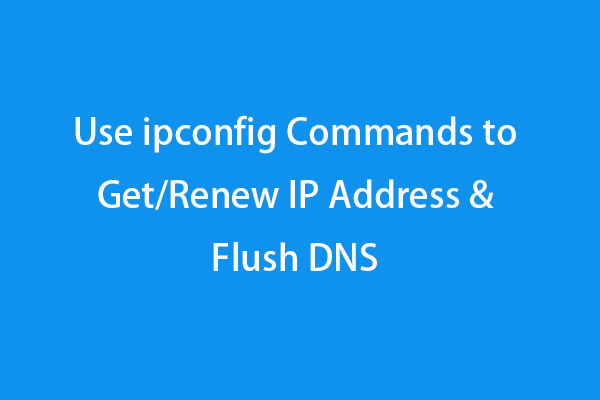
Użyj poleceń ipconfig, aby uzyskać/odnawiać adres IP i spłukiwać DNS
Sprawdź, jak korzystać z poleceń ipconfig w wierszu polecenia, aby uzyskać adres IP, wersję IP i odnowienie adresu IP, wyświetlanie/reset/spłukiwanie DN itp. na komputerze Windows 10/11.
Jak znaleźć/zmienić/ukryć adres IP na Androidzie
Jak znaleźć adres IP Androida
- Otworzyć Ustawienia Aplikacja na telefonie z Androidem na tablet.
- Uzyskiwać Sieć i Internet -> Wi -Fi (lub Internet).
- Stuknij nazwę swojej bieżącej sieci Wi-Fi. Jeśli nie jest podłączony, powinieneś najpierw połączyć się z Wi-Fi.
- Opcjonalnie rozwinąć opcję zaawansowaną. Następnie możesz zobaczyć adres IP swojego urządzenia z Androidem Szczegóły sieci.
Jak zmienić adres IP na Androida
- Iść do Ustawienia -> Sieć i Internet -> Wi -Fi.
- Naciśnij i przytrzymaj aktualnie podłączoną sieć Wi-Fi i wybierz Zmodyfikuj sieć.
- Na ekranie zmiany hasła sieci można dotknąć Zaawansowane opcje.
- Pod Ustawienia IP Sekcja, dotknij DHCP i zmień adres IP Androida na Statyczny.
- Następnie możesz wprowadzić statyczny adres IP swojego telefonu lub tabletu z Androidem. Uzyskiwać Ratować Aby zapisać ustawienia IP.
Jak ukryć telefon z Androidem’S adres IP
Aby ukryć adres IP urządzenia z Androidem, możesz użyć najlepszego bezpłatnego VPN na Androida.

Bezpłatne narzędzia wyszukiwania adresu IP/wyszukiwanie szczegółów IP
Oto kilka najlepszych bezpłatnych Narzędzia do wyszukiwania adresu IP/stron internetowych, które pozwalają łatwo znaleźć szczegółowe informacje IP, takie jak adres IP/lokalizacja, dostawcy usług internetowych, proxy itp.
Werdykt
Ten post zawiera przewodniki krok po kroku, jak znaleźć adres IP na iPhonie lub Androida, jak zmienić adres IP na iPhonie lub Androidzie oraz jak ukryć adres IP na iPhonie/Androida.
Aby uzyskać więcej wskazówek i wskazówek komputerowych, możesz odwiedzić Minitool News Center.
Aby znaleźć więcej informacji i przydatne narzędzie z oprogramowania MiniTool, możesz odwiedzić jego oficjalną stronę internetową.

Bezpłatne alternatywy biurowe Microsoft (bezpłatne oprogramowanie biurowe)
Ten post wprowadza najlepsze bezpłatne alternatywy Microsoft dla systemu Windows, Mac, Android, iPhone/iPad. Wybierz preferowane bezpłatne oprogramowanie biurowe do edytowania dokumentów itp.
- Świergot
Jak znaleźć adres IP powiązany z telefonem z Androidem lub iPhonerem?

Nie wiesz, jak Sprawdź adres IP podłączony do telefonu komórkowego ? Nie jestem pewien, gdzie znaleźć informacje o adresie IP, jeśli chodzi o telefon komórkowy? Nie martw się, wyjaśnimy Jak znaleźć adres IP, czy to publiczne, czy prywatne, ze smartfona iPhone ou Android.
Będziesz mógł się tutaj nauczyć, jak Wyświetl adres IP Czy to publiczne, czy prywatne z twojego urządzenia mobilnego, ale także zrozum, co mają na myśli i najlepszy sposób, aby zachować prywatność.
1) Jaki jest adres IP?
Pierwszą rzeczą, którą należy wyjaśnić, jest rozpoczęcie zrozumienia Czym dokładnie jest adres IP.
Adres IP to po prostu Twoja karta tożsamości w Internecie który przybiera formę serii liczb przypisanych automatycznie do każdego urządzenia łączącego się z siecią.
Jeśli kiedykolwiek chcesz wiedzieć, czy telefon komórkowy może również pomieścić adres IP? Mówimy, tak. Gdy jesteś podłączony do Internetu, jesteś powiązany z adresem IP, a to z dowolnego rodzaju urządzenia.

Sprawdzając adres IP powiązany z telefonem lub urządzeniem, będziesz mógł go zidentyfikować, ogólnie w Internecie, ale także w sieci domowej, która nazywa się ” udomowiony “. Ponieważ rzeczywiście istnieją dwa różne adresy IP: jeden publiczny i jeden prywatny, podłączony do każdego podłączonego urządzenia, dotyczy to również smartfona.
- Publiczny adres IP (zwany także „globalnym”) to po prostu proces, w którym reszta sieci zobaczy tożsamość dowolnego urządzenia podłączonego do sieci domowej. Ponieważ Twoja sieć jest specyficzna, globalny adres IP będzie taki sam, niezależnie od tego, czy łączysz się z telefonu, komputera stacjonarnego, czy dowolnego innego urządzenia podłączonego w domu w domu.
- Prywatny adres IP (zwany także „lokalnym”) identyfikuje każde urządzenie podłączone do sieci domowej. Każde urządzenie może mieć tylko jeden adres IP na określoną sieć. Jednak ten adres będzie również widoczny dla każdej dodatkowej sieci prywatnej, z którą urządzenie łączy.
2) Jak zidentyfikować prywatny adres IP smartfona?
Do Uzyskaj adres IP swojego telefonu, Wymaga to najpierw sprawdzania dwóch wartości. Najpierw należy zobaczyć, jak położyć palcem na prywatnym adresie IP telefonu komórkowego na tak zwanym “domowy” sieć.
2.1) Jak zidentyfikować prywatny adres IP telefonu z Androidem?
Aby zidentyfikować lokalny adres IP swojego smartfona z Androidem, musisz wykonać kilka kroków, które przedstawiamy poniżej – dotyczy to również dowolnego podłączonego urządzenia w wersji Android 11.
Należy pamiętać, że dokładne tytuły lokalizacji i sekcji mogą nieznacznie zmieniać się z urządzenia na urządzenie:
- Otwórz ustawienia telefonu z Androidem.

- Wybierz sekcję Sieć i Internet> Wi-Fi.

- Połącz się z bezprzewodową siecią internetową, jeśli jeszcze się nie skończy. Wybierz jego nazwisko, a następnie pamiętaj, aby potwierdzić swoje połączenie.
- Następnie wybierz żądaną nazwę sieci i kliknij sekcję o nazwie “Zaawansowany”.

- Adres IP zostanie następnie wymieniony w danych sieciowych; a także inne dodatkowe informacje.

2.2) Jak zidentyfikować prywatny adres IP iPhone’a?
Aby znaleźć lokalny adres IP z urządzenia Apple, postępuj w następujący sposób:
- Uzyskać dostęp do Ustawienia> Wi-Fi.

- Połącz się teraz z siecią, jeśli jeszcze tego nie zrobiłeś: wybierając nazwę sieci domowej.
- Kliknij swoją nazwę sieci, aby otworzyć wszystkie opcje i zezwól na wyświetlanie więcej informacji.

- Następnie sekcja nazwana ” adres IP zostanie wymieniony pod nagłówkiem adresu IPv4.
3) Znajdź publiczny adres IP iPhone lub Android Mobile
Teraz wiesz gdzie znaleźć prywatny adres IP urządzenia w sieci, A co, jeśli chodzi o sprawdzenie tak zwanych “światowy” Adres IP urządzenia.
Bardzo łatwo jest znaleźć publiczny adres IP, ponieważ wszystkie urządzenia podłączone do Internetu mogą go zobaczyć. Dlatego możliwe jest przejście do różnych stron internetowych, które natychmiast wyświetlą publiczny adres IP bezpośrednio na ekranie. Ten adres IP pozostaje taki sam, niezależnie od wybranego przez ciebie operatora.
Otwórz Google Chrome na smartfonie z Androidem, safari na urządzeniu Apple lub innej przeglądarce internetowej, której chcesz użyć.
Następnie, Wszystko, co musisz zrobić, to przejść do witryny specjalizującej się w sprawdzaniu adresów IP, Istnieje kilka.
Polecamy trzy z nich poniżej:
Pamiętaj, że niektóre z tych platform mogą ujawnić geolokalizację i lub nazwę Twojej firmy dostępu do Internetu i wielu innych podobnych informacji. Ponieważ adres IP niesie ze sobą wszystkie te dane.
Nie można jednak znać dokładnej nazwy i adresu osoby z jej adresu IP, ale możesz określić jego lokalizację na skalę miasta.Istnieją identyczne witryny, za pomocą których można użyć dowolnego adresu IP Poznaj lokalizację, do której jest połączony. To właśnie oferuje strona internetowa: Find-IP.com.
4) Jak ukryć adres IP telefonu?

Po zidentyfikowaniu adresu IP wiesz, że tak jest Wskazuje twoją lokalizację. Musisz być zaniepokojony konsekwencjami, co oznacza poufność.
Nie martw się, użyj VPN (wirtualna sieć prywatna) lub użyj proxy; To po prostu najlepsze sposoby na zablokowanie publicznego adresu IP.
Wynika to z faktu, że połączenie za pośrednictwem dostawcy VPN będzie kierować cały Twój ruch za pośrednictwem serwerów. W ten sposób Twój ruch spowoduje wrażenie pochodzenia z innego miejsca, a nawet z innego kraju, jeśli chcesz. Oznacza to, że ukryje Twój adres IP, będzie również o wiele bardziej skomplikowane, aby połączyć swój adres IP z lokalizacją.
Teraz masz wszystkie informacje, aby znaleźć adres IP telefonu; Musisz tylko wykonać powyższe kroki.
Ci, którzy lubili ten artykuł, również je podobały:
- Po jaki jest kod IMEI twojego telefonu i jak go zdobyć?
- Prezentacja iPhone’a 13: Projekt, ekran, wydajność, aparat, żywotność baterii i przechowywanie
- Jak zrootować telefon z Androidem?
- Jak uzyskać dostęp do telefonu z Androidem ze złamanym ekranem?
- Jak niczego nie stracić podczas zmiany karty SIM?
Jak znaleźć adres IP swojego telefonu (Android)
Gdy telefon jest podłączony do sieci Wi -Fi, zostanie on przypisany adres w sieci o nazwie adres IP.
Poniższe kroki pomogą Ci znaleźć adres IP telefonu.

Uzyskiwać Ustawienia I idź do Wi-Fi. Jeśli sieć Wi-Fi jest podłączona, możesz zobaczyć ikonę . Stuknij, a adres IP wyświetli się.
Jeśli chcesz ręcznie skonfigurować adres IP, dotknij Ustawienia IP i zmień na Statyczny, Następnie przypisz adres IP do telefonu.


